PPT两个图形怎么仅仅保留交叉部分?
时间:2021-07-08 来源:互联网
ppt中两个图片相交的部分想要保留下来,该怎么操作呢?下面我们就来看看详细的教程。
软件名称:PowerPoint2017简体中文免费完整版软件大小:60.7MB更新时间:2016-12-12立即下载

1、新建一个PPT,为了展示效果,小编设置一个PPT背景颜色。

2、在菜单栏中找到【文件】并点击,选择位于下方的【选项】

3、选择【自定义功能区】,然后在页面右下方选择【新建选项卡】,然后在新建选项卡上点击鼠标右键,进行重命名(案例中将重命名为图形设计),然后再对新建选项卡下方的新建组进行重命名(案例中将其重命名为图形交叉)。

4、点击位于窗口左上方的下拉箭头,在下拉列表中选择所有命令。

5、拉动左侧的滚动条,找到【形状交点】并选中。然后再选中刚才的新建组——图形交叉,最后点击中间的添加-【确定】,则命令添加成功。

6、然后选择菜单栏中的【插入】,选择两个图形(如图所示),让两个图形叠加相交。

7、同时选中两个图形,然后在菜单中选择【图形设计】(刚才新建的选项卡),然后点击【形状交点】。

8、图形生成,生成的图形为两个图形交叉的公共部分,然后进行美化处理。

以上就是ppt保留两个图形的交叉部分的方法,希望能帮到大家,请继续关注PHP爱好者。
相关推荐:
PPT中怎么设计一款漂亮的不规则图形?
PPT2016怎么制作一个漂亮的剪影图形?
PPT2013中的图片怎么剪辑成不同的几何图形?
相关阅读更多 +
-
 什么是数据清洗 数据清洗的三个基本步骤 数据清洗常用四种方法 2025-12-24
什么是数据清洗 数据清洗的三个基本步骤 数据清洗常用四种方法 2025-12-24 -
 时空猎人索菲娅 时空猎人觉醒异能者索菲娅角色强度与技能解析 2025-12-24
时空猎人索菲娅 时空猎人觉醒异能者索菲娅角色强度与技能解析 2025-12-24 -
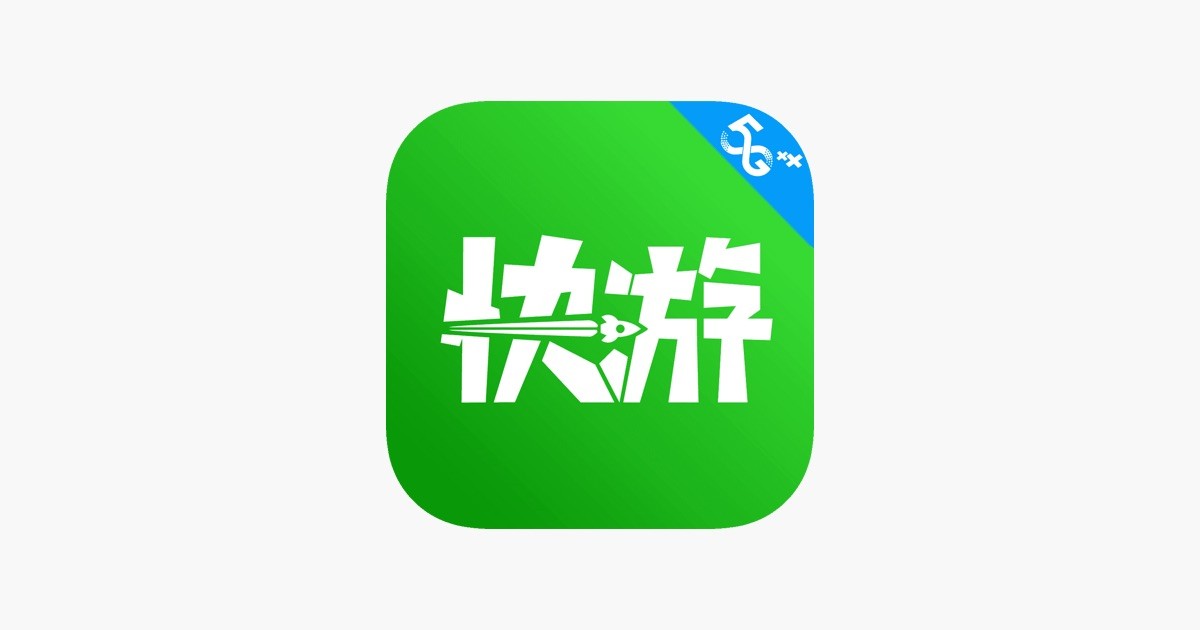 咕咪快游网页版小游戏大全-咕咪快游电脑版官方入口 2025-12-24
咕咪快游网页版小游戏大全-咕咪快游电脑版官方入口 2025-12-24 -
 风帆纪元手游接舷战攻略 风帆纪元手游白刃战打法详解与高胜率技巧 2025-12-24
风帆纪元手游接舷战攻略 风帆纪元手游白刃战打法详解与高胜率技巧 2025-12-24 -
 斗罗大陆零神话角色推荐 斗罗大陆零最强神话角色选择指南 2025-12-24
斗罗大陆零神话角色推荐 斗罗大陆零最强神话角色选择指南 2025-12-24 -
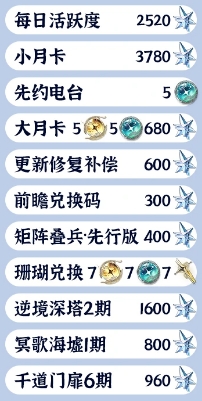 鸣潮3.0版本星声统计汇总 2025-12-24
鸣潮3.0版本星声统计汇总 2025-12-24
最近更新





